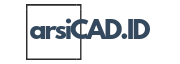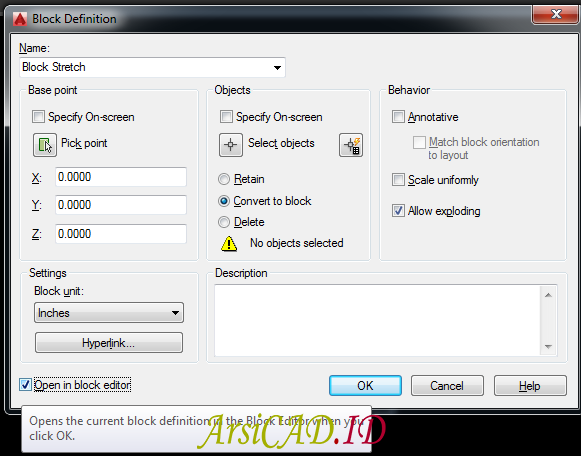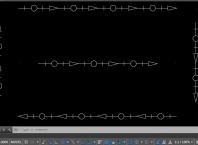Dynamic Block merupakan blok dinamis yang artinya dapat dirubah-rubah atau diedit dengan cepat langsung di layar kerja AutoCAD tanpa membuka block editor. Dengan menggunakan Dynamic Block, maka proses editing objek block di AutoCAD menjadi lebih mudah dan cepat.
Dynamic Block memiliki aturan atau parameter sebagai acuan bagaimana mengubah tampilan referensi block tersebut saat dimasukan ke dalam gambar kerja AutoCAD
Contoh :
Sebagai contoh kita akan membuat dynamic block dengan parameter linear dan action stretch untuk objek seperti gambar dibawah ini
Implementasi :
Untuk membuatnya, ikuti langkah-langkahnya sebagai berikut :
1. Jalankan Command : B (BLOCK) Kemudian Enter
2. Muncul Kotak Dialog Block Definition. Tentukan Basepoint dan objeknya sesuai dengan materi prinsip cara membuat block di AutoCAD. Hanya saja pastikan Open In Block Editor Tercentang kemudian baru klik Ok
3. Block akan otomatis terbuka pada Block Editor
4. Pada kotak Block Authoring Palettes. Klik Tab Parameters kemudian klik pada pilihan Linear
5. Klik pada Midpoint Sebelah Kiri kemudian klik lagi pada Midpoint Sebelah Kanan lalu Enter
6. Kembali pada kotak Block Authoring Palettes, Klik Tab Action kemudian klik pada pilihan Stretch
7. Selanjutnya akan diminta memilih parameter. Klik pada Nama parameter linear tadi yang sebelumnya dibuat (Nama parameternya biasanya Distance 1)
8. Klik pada Midpoint sebelah kanan objek
9. Selanjutnya anda seleksi Setengah Objek dari ujung kanan seperti tampilan Garis Biru Putus-Putus gambar dibawah ini
10. Selanjutnya anda akan diminta memilih objek. Blok Setengah Objek seperti gambar dibawah ini kemudian Enter
11. Sekarang Dynamic Block dengan parameter linear dan action Stretch sudah ditambahkan. anda perhatikan gambar dibawah, icon action stretch sudah muncul
12. Simpan Block tersebut dengan klik ikon Save Block dipojok kiri atas ribbon panel. Saat klik save maka akan muncul kotak dialog Block – Save Parameter Changes? Kemudian Klik pada Save The Changes
13. Klik Close Block Editor pada pojok kanan ribbon panel untuk keluar
Maka anda akan kembali ke layar kerja gambar AutoCAD. Sekarang coba anda klik objek block tersebut. Perhatikan tanda panah sebelah kanan objek block tersebut
Coba anda klik panah tersebut kemudian tarik atau stretch kekanan. Maka objek block akan otomatis bertambah panjang sepanjang tarikan garis/stretch yang anda lakukan
Dengan membuat dynamic block, anda tidak perlu harus selalu membuka block editor untuk melakukan perubahan pada objek block tersebut, sehingga proses editing objek block pada gambar kerja menjadi lebih cepat.